
DVD-диски, представляющие собой форматы оптических дисков для хранения мультимедиа, имеют более высокую емкость хранения по сравнению с компакт-дисками. Когда дело доходит до популярности, для хранения мультимедийных данных более предпочтительны DVD. В настоящее время появились различные типы DVD-дисков, включая DVD5 и DVD9, которые являются наиболее часто используемыми типами DVD. Они используются для хранения мультимедийных файлов, таких как видео, фильмы и другие.
Диски DVD5 являются более ранними версиями формата DVD9. Но какие различия между DVD5 и DVD9 ? Если вы один из энтузиастов DVD-фильмов, возможно, вам это интересно. Чтобы помочь вам понять разницу между ними, мы создали для вас эту статью. Мы будем сравнивать DVD5 и DVD9 с использованием различных факторов, но давайте сначала определим, что такое DVD5 и DVD9.
Содержание РуководствоЧасть 1. Что такое DVD5 и DVD9?Часть 2. Различия между DVD5 и DVD9Часть 3. Как копировать DVD5 и DVD9Часть 4. Как конвертировать скопированный DVDЧасть 5. В заключение
Диски DVD5, также сокращенно D5, являются одним из типов дисков с одним слоем (SS-SL). Эти диски поддерживаются как DVD-R / RW, так и DVD + R / RW. Обычно диски DVD5 имеют емкость 4.7 ГБ для хранения 100-минутных видеороликов стандартного качества. Кроме того, при воспроизведении видео, хранящегося на дисках DVD5, поддерживаются двойные субтитры и аудиосистема Dolby Digital Surround.
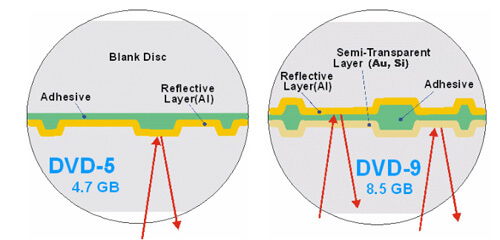
Диски DVD9, также известные как диски D9, представляют собой более крупные версии дисков DVD5. Они имеют два слоя с одной стороной и могут содержать данные размером до 8.5 ГБ. Обычно фильмы, хранящиеся на дисках DVD9, используют для звука DTS или LPCM, и их продолжительность превышает 100 минут. Эти типы DVD широко используются в коммерческих DVD.
Вы можете использовать диски DVD5 для сохранения данных с максимальным размером файла 4.7 ГБ и около 133 минут видео в формате MPEG-2. С другой стороны, для требований большего размера вы можете использовать DVD9, поскольку они могут хранить до 8.5 ГБ данных с примерно 241 минутой видео MPEG-2.
Поскольку DVD9 имеет битрейт видео от 9500 до 9800 кбит / с, DVD9 имеет гораздо лучшее качество видео по сравнению с DVD5, который имеет более низкий битрейт видео. Почему? Потому что DVD9 имеет большую емкость, чем DVD5. Более высокая емкость означает, что DVD9 может хранить видео высокого качества. Проще говоря, видео с более высоким битрейтом дают лучшее качество, но требуют больше места для хранения.
Диски DVD5 поддерживают форматы DVD-R / RW и DVD + R / RW. С другой стороны, диски DVD9 поддерживаются форматами DVD-R и DVD + R, которые являются форматами DVD с однократной записью. Это означает, что после записи данных на диски DVD9 информация фиксируется на диске, и вы не можете на нем перезаписывать. Добавив «W», вы сможете многократно стирать и записывать данные на диск, как и на DVD5.
Вы можете повторно использовать и перезаписывать диски DVD5 но вы не можете сделать то же самое с DVD9. Как упоминалось выше, диски DVD5 имеют форматы DVD-R / RW и DVD + R / RW. Это означает, что после того, как вы записали данные на диск DVD5 в форматах DVD-RW или DVD + RW, вы все равно можете повторно использовать этот диск. Для дисков DVD9, после того как вы сохраните на них данные, вы не сможете их удалить и, следовательно, не сможете перезаписать на диск. Поэтому большинство людей предпочтут покупать DVD5 вместо DVD9, особенно для личных целей.
Наконечник: Ты хочешь знать как повторно использовать отформатированный DVD-R / Rw? Просто щелкните нужную ссылку и узнайте больше о том, как это сделать. Пост покажет вам подробное руководство!
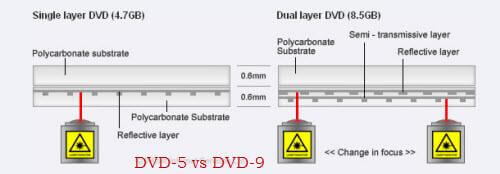
Поскольку диски DVD5 могут хранить только ограниченное количество минут видео, они намного дешевле по сравнению с дисками DVD9.
Чтобы обобщить сравнение дисков DVD5 и DVD9, вы можете взглянуть на таблицу ниже.
|
Тип DVD-диска |
DVD5 |
DVD9 |
|
Общий характер |
Более ранняя версия DVD, однослойная и односторонняя |
Расширенная версия DVD, Двухслойный и односторонний |
|
Емкость |
4.7GB |
8.5GB |
|
Качество видео |
Стандарт |
Высокий |
|
Продолжительность видео |
Около 120-133 минут |
Около 240 минут |
|
Многоразовые / перезаписываемые |
Да |
Нет |
|
Формат DVD |
DVD-R / RW и DVD + R / RW |
DVD-R и DVD + R |
|
Особенности воспроизведения |
Совместимость с записывающими устройствами DVD и DVD-ROM |
Совместимость с записывающими устройствами DVD и DVD-ROM |
|
Цена |
Намного дешевле |
Относительно дорого |
В этом разделе мы собираемся показать пошаговое руководство о том, как использовать бесплатный DVD-риппер, HandBrake, для скопируйте диски DVD5 и DVD9, прежде чем конвертировать их в желаемый формат если ты хочешь. Помимо того, что он бесплатный, он очень прост в использовании и идеально подходит для начинающих. Чтобы скопировать DVD, просто выполните следующие действия.
Шаг 1. Загрузите и установите Handbrake на свой компьютер.
Шаг 2. Открой Лоток для компакт-дисков вашего компьютера и вставьте свой DVD.
Шаг 3. Запустите приложение.
Шаг 4. После загрузки программного обеспечения в левой части экрана появится окно выбора источника. Игнорируйте параметры файла и папки и нажмите на опцию DVD. Подождите несколько секунд, пока ручной тормоз сканирует содержимое вашего DVD.
Шаг 5. Чтобы не создавать большой разорванный выходной файл, просто выберите видеокомпоненты что вам нужно в разделе "Источник".
Шаг 6. Перейдите в раздел "Назначение" и нажмите кнопку "Обзор".
Шаг 7. Выберите местоположение вашего конечного диска. В качестве места вывода рекомендуется использовать внешний диск или в облаке.
Шаг 8. В правой части экрана выберите выход вашего скопированного DVD качество в разделе Presets.
Шаг 9. Выберите субтитры и аудио внизу интерфейса HandBrake.
Шаг 10. Когда вы закончите настройку параметров, найдите Значок "Начать кодирование" в верхней части интерфейса приложения и щелкните по нему, чтобы начать процесс копирования.
Этот процесс может занять некоторое время в зависимости от длины вашего DVD-видео и выбранных вами настроек. Если вы хотите проверить, как идет процесс, просто нажмите на журнал активности.
Люди также читают:
Как скопировать DVD на жесткий диск?
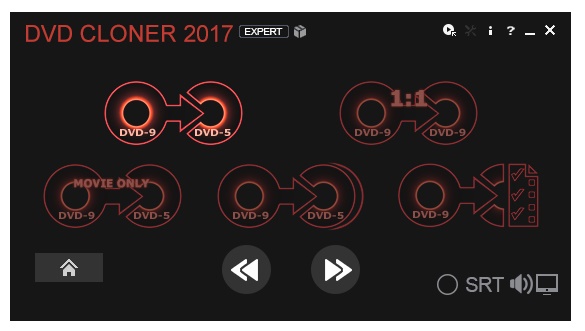
Для этого шага мы рекомендуем использовать DumpMedia Video Converter. DumpMedia это мощный и высокоскоростной универсальный аудио и видео конвертер, загрузчик, редактор и проигрыватель. Наслаждайтесь удобством дружественного интерфейса, оснащенного множеством функций для удовлетворения всех ваших потребностей в видео. Программное обеспечение поддерживает множество форматов, включая MPEG, 3GP, FLV, MKV, AVI, WMV, MOV, MP4, а также другие обычные видеоформаты.
Бесплатная загрузка Бесплатная загрузка
DumpMedia также позволяет улучшить качество видео за счет увеличения его разрешения путем преобразования его из разрешения SD в разрешение HD и наоборот. Чтобы преобразовать скопированные видео DVD5 или DVD9 в нужный формат, сначала загрузите программное обеспечение и выполните следующие действия:
Шаг 1: Запустите DumpMedia Видео конвертер.
Шаг 2: Добавьте скопированное DVD-видео в приложение.
Шаг 3: Выберите желаемый формат вместе с целевой папкой.
Шаг 4: Запустите процесс преобразования.
После загрузки DumpMedia установщик, запустите приложение, выполнив следующие шаги для Winоперационные системы dows и MacOS.
Что касается Winпользователи dows:
Для пользователей MacOS:
Нажмите кнопку «Добавить несколько видео или аудио». расположен в верхнем левом разделе интерфейса, чтобы импортировать файлы, или вы можете перетащить их прямо в основной интерфейс.

Ищите Конвертировать формат текст в правом верхнем углу интерфейса. Выберите желаемый формат для вывода. Внизу интерфейса нажмите кнопку «Сохранить» и перейдите на свой компьютер в нужную папку назначения для преобразованных файлов.
Нажмите кнопку "Конвертировать". чтобы начать преобразование скопированного файла DVD. Дождитесь завершения преобразования.

Чтобы завершить наше обсуждение, ниже приводится краткое изложение тем, которые мы обсуждали в этой статье.
В приведенной выше сводке вы увидите, что вам следует выбрать DVD9, если вы планируете хранить большие файлы. В противном случае выберите DVD5. А если вы хотите копировать диски DVD5 или DVD9, вы можете использовать Handbrake, который является бесплатным программным обеспечением. Наконец, чтобы конвертировать ваши скопированные DVD, вы можете использовать наше наиболее рекомендуемое программное обеспечение для конвертации видео - DumpMedia Видео конвертер.
